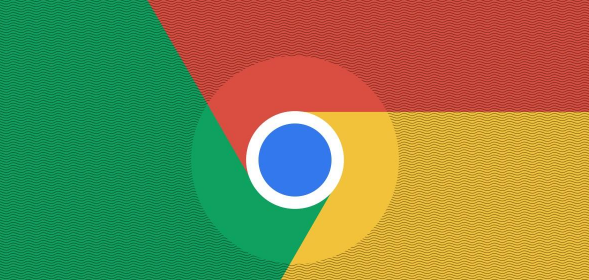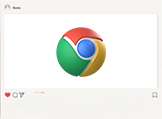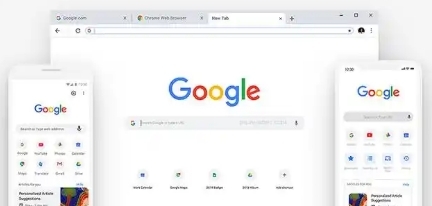
一、检查和调整扩展程序设置
1. 禁用不必要的扩展:点击浏览器右上角的三个点图标,选择“更多工具”,然后点击“扩展程序”。在扩展程序列表中,逐一查看已安装的扩展,对于那些不常用或暂时不需要的扩展,直接点击其对应的“禁用”按钮。例如,如果你安装了多个类似的广告拦截扩展,可能只需要保留其中一个即可,其余的可以暂时禁用,以减少对浏览器性能的影响。
2. 调整扩展程序的权限:对于必须启用的扩展程序,检查其权限设置是否合理。在扩展程序页面中,点击每个扩展程序下方的“详情”按钮,查看该扩展所拥有的权限,如访问网页内容、修改浏览器设置等。如果某些权限并非必要,可以考虑取消勾选,以限制扩展程序对浏览器资源的占用。比如,有些扩展程序可能请求了对所有网站的无限制访问权限,但实际上只需要在特定网站或情况下使用,就可以将其权限调整为仅针对特定网站或按需授权。
二、清理浏览器缓存和历史记录
1. 清除缓存:在浏览器右上角的三个点图标中选择“设置”,进入设置页面后,找到“隐私设置和安全性”板块,点击“清除浏览数据”。在弹出的窗口中,选择清除“缓存的图片和文件”以及“Cookie及其他网站数据”,然后点击“清除数据”按钮。这样可以删除浏览器中存储的临时文件和可能损坏的缓存数据,释放磁盘空间并提高浏览器的运行速度。
2. 清理历史记录:虽然清理历史记录对浏览器性能的直接影响较小,但定期清理可以保持浏览器的整洁,避免历史记录过多占用内存。在“清除浏览数据”窗口中,也可以选择清除“浏览历史记录”选项,然后点击“清除数据”按钮,将浏览器的历史记录清空。
三、优化系统资源分配
1. 关闭其他占用资源的程序:在运行Chrome浏览器时,尽量关闭其他不必要的后台程序和进程,以释放系统资源,如CPU、内存和磁盘I/O等。例如,关闭正在运行的大型软件、视频播放程序、下载工具等。可以通过任务管理器(在Windows系统中按Ctrl+Shift+Esc键打开)来查看和结束这些程序和进程。
2. 调整虚拟内存设置:如果系统的物理内存较小,可以考虑适当增加虚拟内存的大小。在Windows系统中,右键点击“此电脑”,选择“属性”,然后点击“高级系统设置”。在“系统属性”窗口中,切换到“高级”选项卡,点击“性能”区域的“设置”按钮,在“性能选项”窗口中,切换到“高级”选项卡,点击“虚拟内存”区域的“更改”按钮,根据实际情况调整虚拟内存的大小和存放位置。
四、更新浏览器和扩展程序
1. 更新Chrome浏览器:点击浏览器右上角的三个点图标,选择“帮助”,然后点击“关于Google Chrome”。在弹出的窗口中,查看浏览器版本信息,如果有可用的更新,按照提示进行更新操作。更新浏览器可以修复一些已知的漏洞和兼容性问题,可能会解决因浏览器版本过低导致的扩展程序冲突或性能问题。
2. 更新扩展程序:在扩展程序页面中,检查每个扩展程序是否有可用的更新。如果有更新提示,点击“更新”按钮,将扩展程序更新到最新版本。扩展程序的开发者通常会在新版本中修复一些性能问题或优化代码,以提高扩展程序的运行效率。
五、使用任务管理器管理浏览器进程
1. 查看浏览器进程:按Ctrl+Shift+Esc键打开任务管理器,在“进程”选项卡中找到与Google Chrome相关的进程。通常会出现多个Chrome进程,包括浏览器主进程、标签页进程、扩展程序进程等。
2. 结束不必要的进程:对于一些占用CPU或内存较高且不必要的进程,如多余的标签页进程或已经崩溃的扩展程序进程,可以选中它们后点击“结束任务”按钮,以释放系统资源,提高浏览器的响应速度。但要注意不要误结束浏览器主进程,否则会导致浏览器关闭。